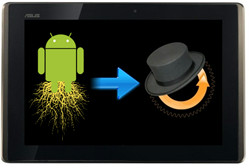
Anerkennung an mashi für die Root-Boot-Images.
Das Skript hat sich bisher als erfolgreich erwiesenSie müssen vorsichtig sein, wenn Sie wissen, welches Gerät Sie verwenden. Wie in einem US- oder einem WW-Modell? Denn wenn Sie ein WW-Boot-Image auf einem US-Modell oder umgekehrt flashen, werden Sie Ihr Gerät blockieren. Seien Sie also sehr vorsichtig.
Das Tool bietet Ihnen folgende Möglichkeiten:
- Rooten und installieren Sie die Wiederherstellung für US- und WW-Transformers.
- Sichern Sie die aktuelle Datei Boot.img und Recovery.img.
- Installieren Sie die Standarddateien Boot.img und Recovery.img für US- und WW-Transformatoren. (Un-root)
- Überprüfen Sie, ob ADB funktioniert.
- Installieren Sie Superuser.apk und Busybox über ADB.
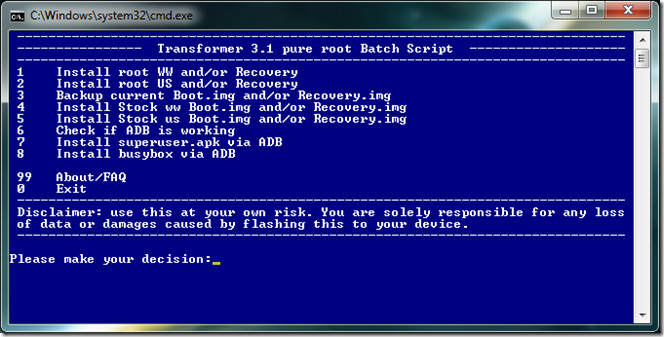
Die benutzerdefinierte Wiederherstellung ist die ClockworkMod 3.1.0.1-solarnz-R3-Wiederherstellung. Wenn die Wiederherstellung auf Ihrem Gerät nicht ordnungsgemäß installiert werden kann, navigieren Sie zu Bilder / Wiederherstellung Ordner und umbenennen recovery_failsafe.img zu recovery.img. Versuchen Sie es erneut zu flashen, und hoffentlich sollte es jetzt funktionieren. Wenn DIESES jetzt auch nicht funktioniert hat, laden Sie die Wiederherstellung von hier herunter und ersetzen Sie die Wiederherstellung im Ordner Bilder / Wiederherstellung mit diesem. Versuchen Sie erneut zu blinken.
Sie können auch auf eine Liste mit häufig gestellten Fragen zugreifen, um schnell nach Fragen zu suchen.
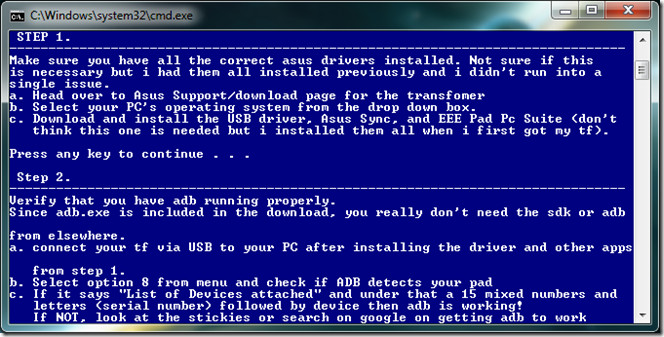
Haftungsausschluss: Bitte befolgen Sie diese Anleitung auf eigenes Risiko. AddictiveTips haftet nicht, wenn Ihr Gerät während des Vorgangs beschädigt oder zugemauert wird.
Bevor Sie versuchen, dieses Tool auf Ihrem Computer zu verwenden, müssen Sie die APX-Treiber einrichten. Wenn Sie es nicht eingerichtet haben, können Sie dies wie folgt tun.
- Schalten Sie den Transformator aus und schließen Sie ihn über USB an den PC an.
- Drücken Sie die Lauter-Taste zusammen mit der Ein / Aus-Taste, und Sie hören, wie Windows eine neue Hardware anschließt und nach einem Treiber sucht. Brechen Sie das ab.
- Wechseln Sie zu Hardwaregeräten in Schalttafel > System > Hardware-Geräte und Sie werden ein gelbes Symbol mit einem Ausrufezeichen sehen, APX.
- Klicken Sie mit der rechten Maustaste und wählen Sie Treiber aktualisieren.
- Wenn der Assistent ausgeführt wird, wählen Sie, um den Treiber selbst zu finden und darauf zu verweisen usbpcdriver Ordner in der tf_rootkit Mappe.
- Lassen Sie Windows den APX-Treiber installieren.
Mit dem Treiber können Sie gut mit dem Batch-Skript umgehen. Einfach rennen Pure.Root.3.1.bat (Link zum Tool am Ende des Beitrags herunterladen.) und geben Sie die entsprechenden Werte ein, um die Anweisung auszuführen, mit der Sie fortfahren möchten. So einfach ist das! Für Updates und Fragen besuchen Sie den Forum-Thread bei XDA-Developers.
Laden Sie das Batch-Skript Pure Root Method herunter













Bemerkungen